سلام من قبل از نصب ویندوز اون مقدار فضای خالی ۱۰۰ mb و درایو c رو حذف کردم و الان ۱۴۶gb فضای خالی دارم اما پارتیشن جدید نمیسازه برام ممنون میشم کمک کنید،موندم بدون ویندوز
با عرض ادب خدمت شما دوست عزیز,
”
نصب ویندوز ۱۰
فرایند نصب دو بخش دارد. ابتدا باید وارد فرایند نصب شوید تا بتوانید درایو را پاک کنید و یک کپی جدید از ویندوز ۱۰ را نصب نمایید. بخش دوم فرایندی است که امکان پیکربندی تنظیمات شخصی مانند زبان، حساب و حریم خصوصی و موارد دیگر را فراهم میسازد.
تنظیم ویندوز ۱۰
زمانی که مراحل آمادهسازی پیشنهادی قبلی را انجام دادید و دیسک بوتیبل USB را ایجاد کردید، در این صورت میتوانید مراحل تکمیل نصب ویندوز ۱۰ را پیگیری کنید.
هشدار: در این فرایند همه چیز روی رایانه حذف خواهند شد. همواره پیشنهاد میشود که پیش از اقدام به این کار یک پشتیبان کامل از دادههای روی رایانه خود تهیه کنید.
برای نصب ویندوز ۱۰ مراحل زیر را طی کنید:
- رایانه را روشن کرده و دیسک بوتیبل ویندوز ۱۰ را به سیستم وصل کنید.
- در زمان دریافت اعلان press any key روی یک کلید کیبورد بزنید.
- در صفحه Windows Setup روی دکمه Next کلیک کنید.
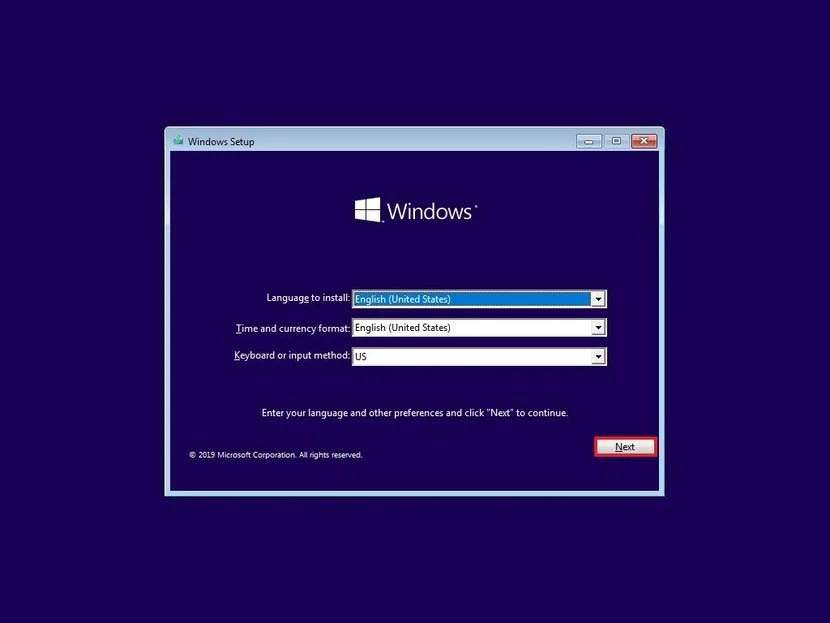
- روی دکمه Install now کلیک کنید.
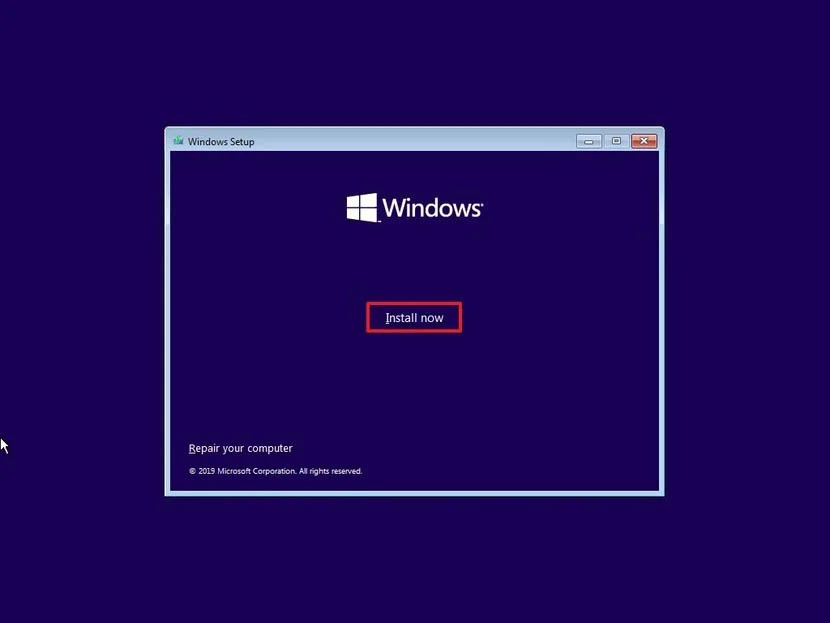
- اگر نخستین بار است که ویندوز ۱۰ را روی سیستم نصب میکنید کلید محصول را وارد کنید. اگر سیستم عمل را نصب مجدد میکنید روی گزینه I don’t have a product key کلیک کنید.

- روی دکمه Next کلیک کنید.
- ادیشن یا نگارش ویندوز ۱۰ را انتخاب کنید.

- روی دکمه Next کلیک کنید.
- گزینه I accept the license terms را انتخاب کنید تا کار ادامه یابد.

- روی دکمه Next کلیک کنید.
- روی گزینه Custom: Install Windows only (Advanced) کلیک کنید.

- پارتیشنی که نسخه کنونی ویندوز نصب است را انتخاب کنید. به طور معمول این گزینه Drive 0 است. سپس روی دکمه Delete کلیک کنید.
نکته: اگر Drive 0 دارای چند پارتیشن است، باید آنها را انتخاب کرده و هر کدام را حذف کنید تا فرایند نصب بتواند از کل درایو برای نصب ویندوز ۱۰ استفاده کند. ویندوز ۱۰ پارتیشنهای مورد نیاز را به صورت خودکار در طی فرایند نصب ایجاد خواهد کرد. ضرورتی برای حذف پارتیشنهای درایوهای ثانویه وجود ندارد. - روی دکمه Yes کلیک کنید.
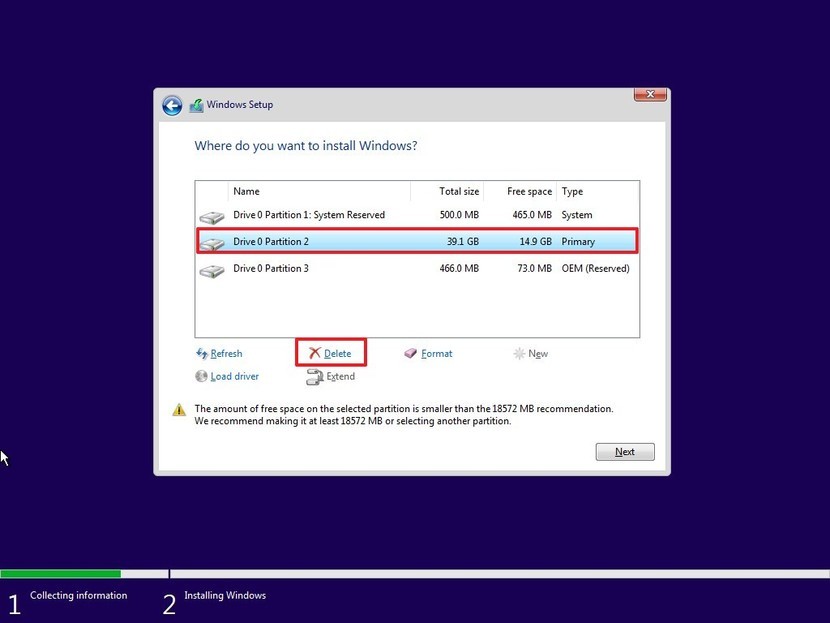
- درایو خالی یعنی فضای تخصیص نیافته (Unallocated) درایو ۰ را انتخاب کنید.
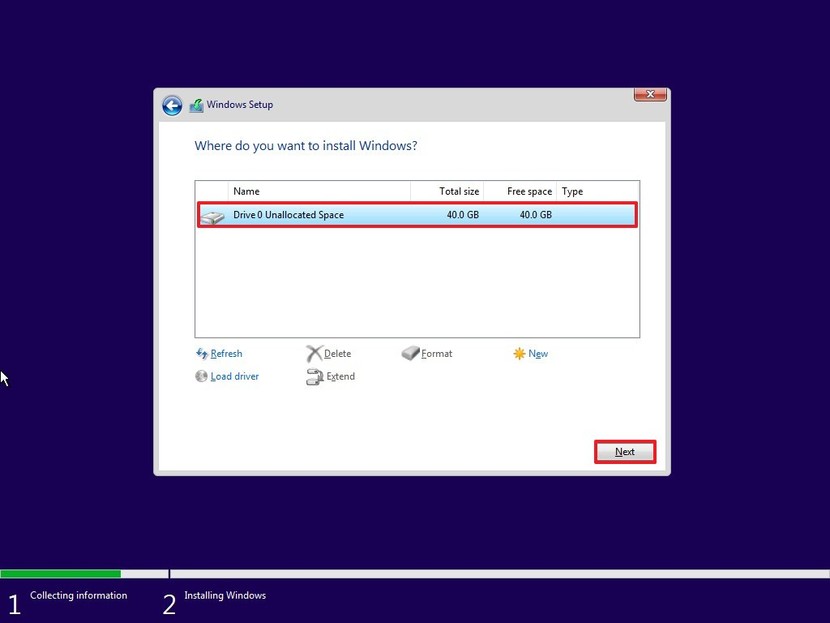
- روی دکمه Next کلیک کنید.
زمانی که مراحل پایان یافت نصب کار خود را با نصب نسخه تازهای از ویندوز ۱۰ روی دستگاه ادامه میدهد.
اگر قصد دارید دستگاهتان را بفروشید، میتوانید در این مرحله نصب را متوقف کرده و اجازه دهید مالک جدید آن، بقیه مراحل را طی کند. اگر سیستم را ارتقا دادهاید و قصد دارید همچنان از آن استفاده کنید، باید ادامه کار را از سر بگیرید.
“
اما اگر با راه کار بالا مشکل شما حل نشد و یا هر سوالی داشتید میتونید با یک ثبت نام رایگان در سایت قسمتی را در پایین همین مطلب باز کنید که امکان تکمیل و یا پاسخگویی به ما را برای شما فراهم میکند و تیم ما میتواند مشکل شما را پیگیری کرده و راهنمایی های لازم را به شما ارائه دهند.
لینک ثبت نام
همچنین شما میتوانید از قابلیت جدید وب سایت استفاده کنید , به صورتی که اگر قصد دارید سوال شما در سریع ترین زمان ممکن پاسخ داده شود میتوانید بسته زیر را تهیه کنید .
بسته پاسخگویی سریع
با تشکر,
تیم پشتیبانی.







